KineMaster لا يعمل على Android 12 ، كيف تصلح؟
Miscellanea / / April 29, 2023
يحصل محررو الفيديو على الحد الأدنى من الوظائف عند تحرير مقاطع الفيديو على هاتف ذكي. في مساحة Android ، لا يوجد العديد من تطبيقات تحرير الفيديو التي يمكن للمرء استخدامها مجانًا والتي تتمتع بوظائف رائعة. لكن أحد أكثر تطبيقات تحرير الفيديو استخدامًا وتقديرًا هو Kinemaster. بالنسبة لمحرر فيديو شبه متمرس يعرف ما يفعله ، فإن Kinemaster هي أداة قيمة على هواتفهم الذكية. علاوة على الميزات الأساسية التي توفرها معظم تطبيقات تحرير الفيديو في الهواتف الذكية ، يوفر Kinemaster قدرًا إضافيًا من التحكم الشخصي للمستخدم.
ولكن في الآونة الأخيرة ، أبلغ بعض مستخدمي Kinemaster عن وجود مشكلات أثناء استخدام التطبيق على هاتف ذكي يعمل بنظام Android 12. التطبيق لا يعمل. إذا كنت أحد هؤلاء المستخدمين المضطربين ، فستساعدك هذه المقالة في الخروج. هنا ، قمنا بإدراج بعض الحلول القياسية التي يمكنك تجربتها لحل هذه المشكلة. لذلك دون مزيد من اللغط ، دعنا ندخل في الأمر.
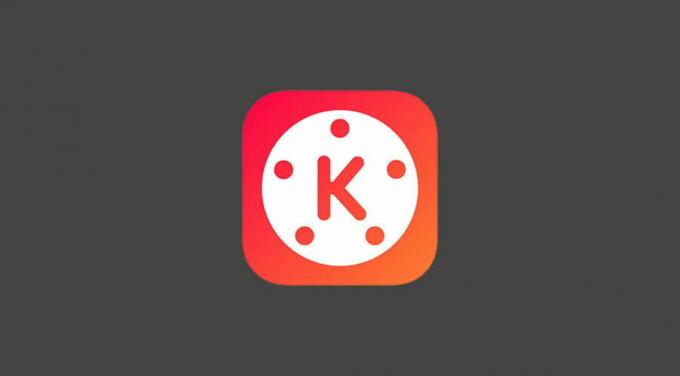
محتويات الصفحة
-
كيفية إصلاح KineMaster لا يعمل على Android 12؟
- أعد تشغيل هاتفك:
- امسح التطبيق من الذاكرة:
- فرض إيقاف التطبيق:
- مسح ذاكرة التخزين المؤقت للتطبيق:
- مسح بيانات التطبيق:
- قم بتحديث التطبيق:
- أعد تثبيت التطبيق:
- إعادة ضبط المصنع لهاتفك:
- إبلاغ Google و Spotify:
كيفية إصلاح KineMaster لا يعمل على Android 12؟
يجب أن تجرب جميع الحلول المذكورة هنا ، واحدًا تلو الآخر ، حتى يحل أحدها مشكلتك.
أعد تشغيل هاتفك:
الإصلاح البسيط الذي يمكنك تجربته هو إعادة التشغيل. يمكن إصلاح معظم مشكلات البرامج بإعادة تشغيل واحدة لمعظم الأجهزة الإلكترونية. وهاتف Android ليس استثناءً.
- اضغط مع الاستمرار على زر رفع الصوت + زر الطاقة.
- سترى زر إعادة التشغيل منبثق على شاشتك. اضغط عليها وانتظر حتى يعيد الهاتف إعادة تشغيل نفسه.
جرب الحل التالي إذا لم تؤد إعادة التشغيل إلى حل مشكلتك.
الإعلانات
امسح التطبيق من الذاكرة:
في بعض الأحيان ، لا تكفي إعادة التشغيل للتخلص من مشكلات البرامج البسيطة. سيكون عليك المسح من قائمة التطبيقات الحديثة. لذلك ، اسحب من أسفل الشاشة ، وسترى قائمة التطبيقات الحديثة تظهر على شاشتك. مرر تطبيق Kinemaster من هذه القائمة لإزالته من الذاكرة. بمجرد إزالة التطبيق من ذاكرتك ، قم بتحميله مرة أخرى. الآن ، حاول استخدام التطبيق مرة أخرى.
إذا كان لا يزال لا يعمل بشكل صحيح ، فجرّب الحل التالي.
فرض إيقاف التطبيق:
يتمتع Android بخيار إيقاف التطبيق بالقوة من قائمة الإعدادات. إنه يزيل جميع الحالات المحتملة لتطبيق يعمل في مقدمة أو خلفية الهاتف الذكي. قد يساعد ذلك في حل مشكلة تطبيق Kinemaster أيضًا.
- افتح الإعدادات على هاتفك.
- انتقل إلى التطبيقات.
- ابحث عن Kinemaster في قائمة التطبيقات التي تظهر. بمجرد العثور عليه ، اضغط عليه.
- ثم اضغط على زر Force Stop. سيؤدي هذا إلى إنهاء التطبيق بقوة تمامًا على هاتفك.
- افتح التطبيق الآن مرة أخرى.
إذا كان لا يزال لا يعمل بشكل صحيح ، فجرّب الحل التالي.
الإعلانات
مسح ذاكرة التخزين المؤقت للتطبيق:
يتم تخزين ذاكرة التخزين المؤقت لكل تطبيق على هاتف ذكي لضمان تجربة سريعة وسلسة. ولكن في حالة وجود أي مشكلة في بيانات ذاكرة التخزين المؤقت ، فقد يؤثر ذلك أيضًا على الوظائف العامة للتطبيق. حتى مع تطبيق Kinemaster ، قد تكون هذه هي المشكلة. لإصلاح ذلك ، تحتاج إلى مسح ذاكرة التخزين المؤقت للتطبيق.
- افتح الإعدادات على هاتفك.
- انتقل إلى التطبيقات.
- ابحث عن Kinemaster في قائمة التطبيقات التي تظهر. بمجرد العثور عليه ، اضغط عليه.
- ثم اضغط على التخزين.
- اضغط على مسح ذاكرة التخزين المؤقت.
- أخيرًا ، انقر فوق مسح ذاكرة التخزين المؤقت مرة أخرى لتأكيد الإجراء الخاص بك.
جرب الحل التالي إذا لم يؤد مسح بيانات ذاكرة التخزين المؤقت إلى إصلاح مشكلة Kinemaster التي لا تعمل.
مسح بيانات التطبيق:
يجمع أي تطبيق على هاتف Android البيانات بمرور الوقت. يحتوي هذا على معلومات حول تسجيل الدخول والاستخدام والمزيد. إذا كان هناك أي تعارض مع بيانات التطبيق ، فسيؤثر ذلك أيضًا على الوظائف العامة للتطبيق. حتى مع تطبيق Kinemaster ، قد تكون هذه هي المشكلة. لإصلاح ذلك ، تحتاج إلى مسح بيانات التطبيق.
الإعلانات
- افتح الإعدادات على هاتفك.
- انتقل إلى التطبيقات.
- ابحث عن Kinemaster في قائمة التطبيقات التي تظهر. بمجرد العثور عليه ، اضغط عليه.
- ثم اضغط على التخزين.
- اضغط على مسح البيانات.
- أخيرًا ، انقر فوق البيانات الدقيقة مرة أخرى لتأكيد الإجراء الخاص بك.
جرب الحل التالي إذا لم يؤد مسح بيانات ذاكرة التخزين المؤقت إلى إصلاح مشكلة Kinemaster التي لا تعمل.
قم بتحديث التطبيق:
إذا كنت تستخدم إصدارًا قديمًا من Kinemaster وكان هاتفك يعمل بأحدث إصدار من Android مقدم من OEM الخاص بك ، فقد يكون التطبيق غير متوافق مع نظام التشغيل الخاص بك. تحتاج إلى تحديث التطبيق إلى أحدث إصدار لإصلاح ذلك.
- افتح متجر Google Play على هاتفك.
- ابحث عن Kinemaster.
- بمجرد ظهوره في قسم النتائج ، اضغط عليه.
- ثم اضغط على التطبيق لفتحه. سترى زر تحديث بجانبه.
- اضغط على زر التحديث وانتظر حتى يكتمل التثبيت.
بعد اكتمال التثبيت ، أعد فتح تطبيق Kinemaster. جرب الحل التالي إذا واجهت أعطالًا مفاجئة وتوقفًا مؤقتًا حتى بعد ذلك.
أعد تثبيت التطبيق:
في بعض الأحيان ، لا يكفي تحديث التطبيق. قد تحتاج إلى إلغاء تثبيت التطبيق أو حذفه من هاتفك تمامًا ثم محاولة تثبيته مرة أخرى على هاتفك.
- افتح الإعدادات على هاتفك.
- انتقل إلى التطبيقات.
- ابحث عن Kinemaster في قائمة التطبيقات التي تظهر. بمجرد العثور عليه ، اضغط عليه.
- اضغط على إلغاء التثبيت.
- ثم اضغط على إلغاء التثبيت مرة أخرى لتأكيد الإجراء الخاص بك.
- انتظر حتى اكتمال إلغاء التثبيت. بعد ذلك ، أعد تشغيل هاتفك.
- بعد إعادة التشغيل ، افتح متجر Google Play على هاتفك.
- ابحث عن Kinemaster.
- بمجرد ظهوره في قسم النتائج ، اضغط عليه.
- ثم اضغط على التطبيق لفتحه. سترى زر تثبيت بجانبه.
- اضغط على زر التثبيت وانتظر حتى يكتمل التثبيت.
إذا واجهت أعطالًا مفاجئة وتوقفًا مؤقتًا في التطبيق حتى بعد ذلك ، فجرّب الحل التالي.
إعادة ضبط المصنع لهاتفك:
إعلان
الشيء التالي الذي يمكنك تجربته هو إعادة ضبط المصنع. تعمل إعادة ضبط المصنع على مسح كل شيء على هاتفك ، ويتم تشغيل هاتفك كما كان عند شرائه لأول مرة. تذكر عمل نسخة احتياطية من أي شيء مهم بالنسبة لك قبل المضي قدمًا في هذه العملية.
- افتح الإعدادات على هاتفك.
- انتقل إلى إعدادات النظام.
- اضغط على النسخ الاحتياطي وإعادة التعيين.
- انتقل إلى Factory Reset.
- اضغط على "إعادة ضبط المصنع" لتأكيد الإجراء الخاص بك.
قد تكون الواجهة على هاتفك مختلفة. لن تجد خيار إعادة ضبط المصنع باتباع الخطوات المذكورة أعلاه. ولكن يمكنك البحث عن "Factory Reset" في شريط البحث بقائمة الإعدادات ، وسيظهر الخيار في قسم النتائج.
إذا كان Kinemaster لا يزال لا يعمل بشكل صحيح ، فجرب الحل التالي.
إبلاغ Google و Spotify:
إذا لم ينجح أي من الحلول المذكورة أعلاه معك ، فيجب عليك إبلاغ Kinemaster بهذا الخطأ. سوف يستجيبون لك أو يطرحون تحديثًا لإصلاح المشكلة. مرة أخرى ، إذا كانت مشكلة خاصة بالجهاز ، فيجب أن يكونوا قادرين أيضًا على مساعدتك في ذلك.
لذا فإن هذا كله يتعلق بإصلاح KineMaster الذي لا يعمل على Android 12. إذا كانت لديك أي أسئلة أو استفسارات حول هذه المقالة ، فقم بالتعليق أدناه وسنعاود الاتصال بك. أيضا ، تحقق من مقالاتنا الأخرى على نصائح وحيل iPhone ،نصائح وحيل Android, نصائح وحيل للكمبيوتر الشخصي، والمزيد لمزيد من المعلومات المفيدة.



